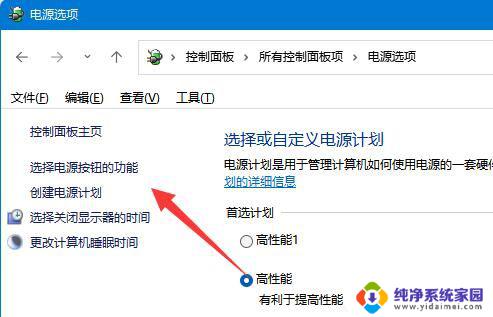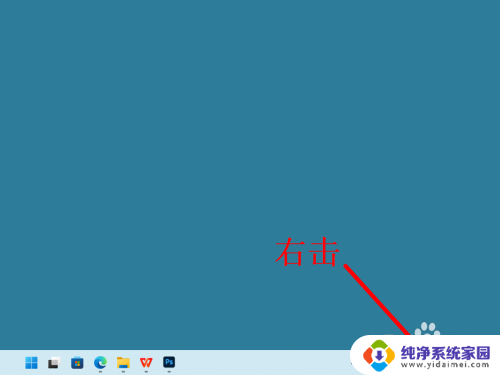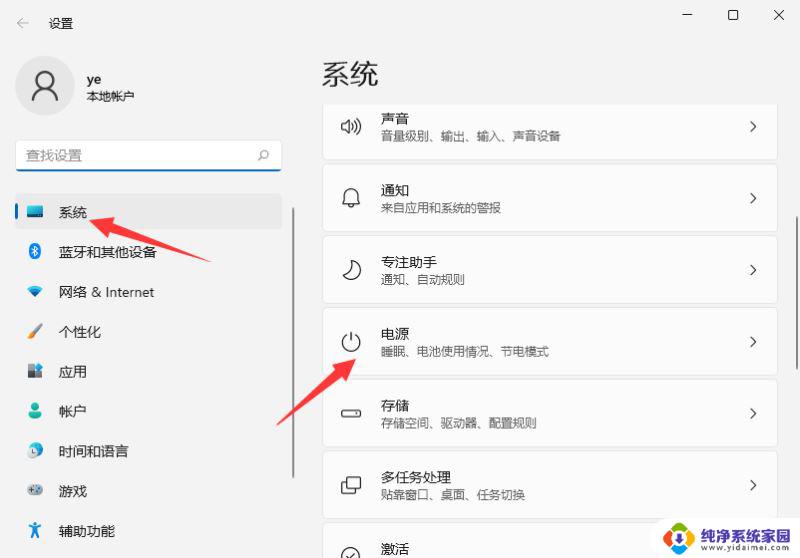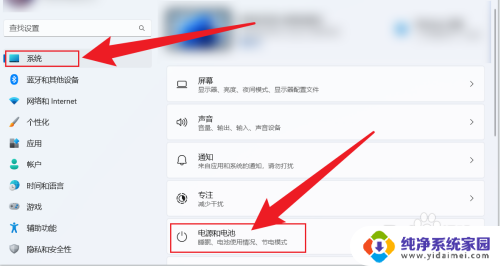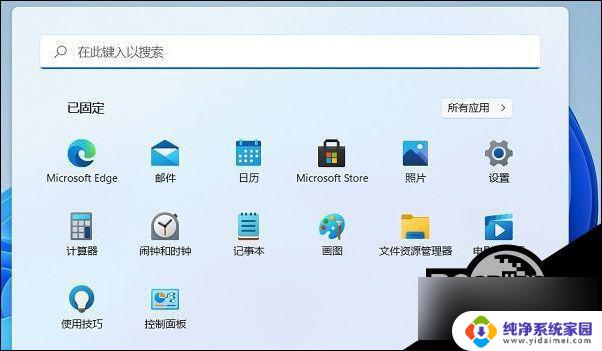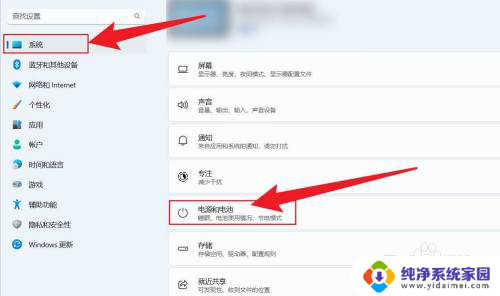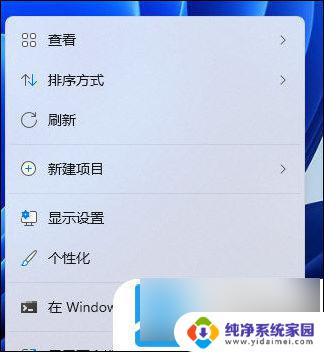win11电脑关闭屏幕后打不开了 Win11桌面休眠后卡死无法解决怎么办
Win11电脑在关闭屏幕后无法打开,或者在桌面休眠后卡死无法解决是一种常见的问题,对于这种情况,我们可以尝试重新启动电脑或者进入安全模式进行排查。同时检查系统更新和驱动程序是否完整也是解决问题的一个重要步骤。如果以上方法无效,可以考虑重置系统或者寻求专业技术人员的帮助。在遇到问题时,不要慌张耐心寻找解决方案是最重要的。
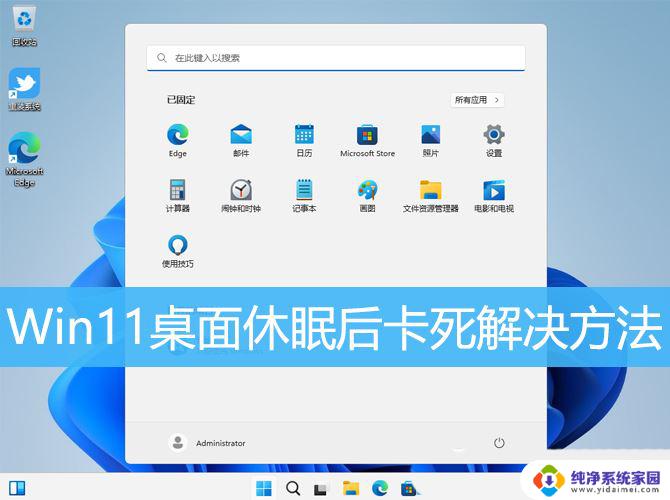
1、按【 Win + X 】组合键,或右键点击任务栏上的【Windows开始徽标】。在打开的隐藏菜单项中,选择【终端管理员】;
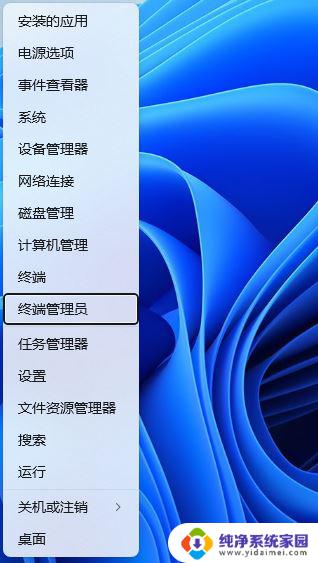
2、用户账户控制窗口,你要允许此应用对你的设备进行更改吗?点击【是】;
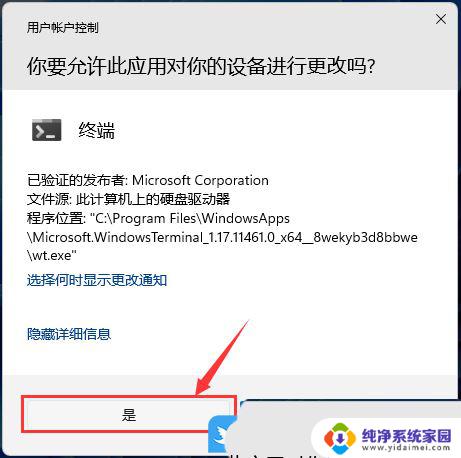
3、接着输入并按回车执行【winget uninstall MicrosoftWindows.Client.WebExperience_cw5n1h2txyewy】;
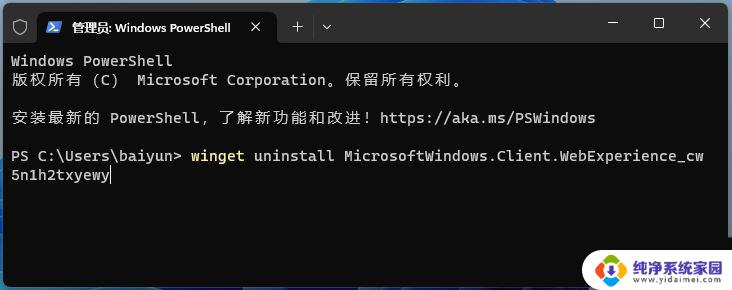
4、是否同意所有源协议条款,输入【y】;
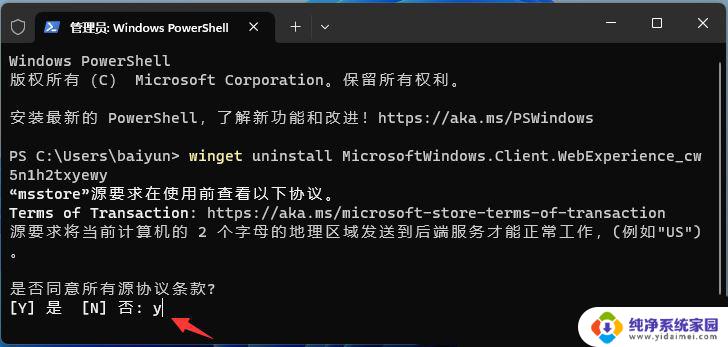
5、最后,成功会出现【已成功卸载】提示;
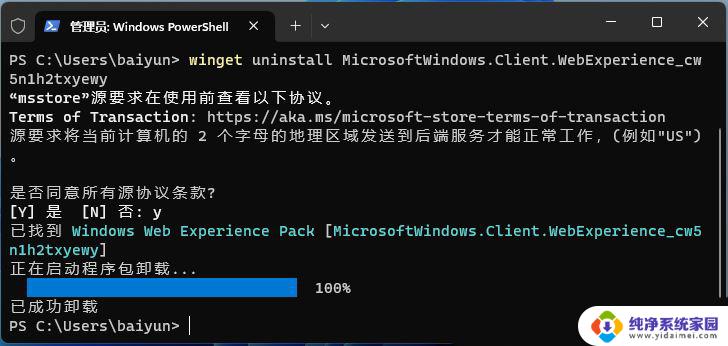
win11hiberfilsys怎么删除? Win11休眠文件hiberfil.sys启用/禁用/删除的技巧
windows11怎么设置屏幕休眠时间? win11设置屏幕使用时间的技巧
win11休眠和睡眠有什么区别? win11休眠和睡眠的本质区别
以上就是win11电脑关闭屏幕后打不开了的全部内容,有需要的用户就可以根据小编的步骤进行操作了,希望能够对大家有所帮助。